windows 10專業版在哪裏看電量筆記本,在如今信息化的時代,電腦已經成為人們生活中不可或缺的工具,而對於使用筆記本電腦的人來說,了解電池剩餘電量的情況顯得尤為重要。在使用Windows 10專業版操作係統的筆記本電腦上,我們應該如何查看電池剩餘電量呢?Windows 10專業版為我們提供了簡便的方法來查看筆記本電池的剩餘電量,讓我們不再為電池電量不足而煩惱。接下來就讓我們一起來了解一下吧。
方法如下:
1.在Windows10桌麵,右鍵點擊左下角的開始按鈕。在彈出菜單中選擇“設置”菜單項。
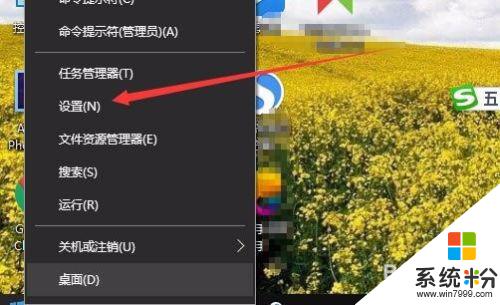
2.這時就會打開Windows設置窗口,點擊窗口中的“係統”圖標。
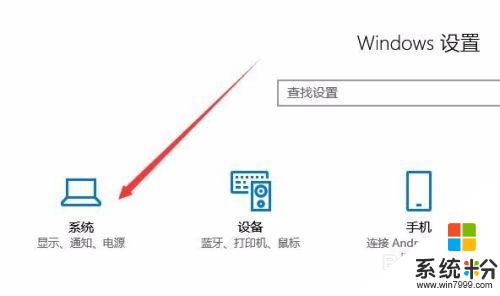
3.這時會打開Windows10的係統設置窗口,點擊左側邊欄的“電池”菜單項。
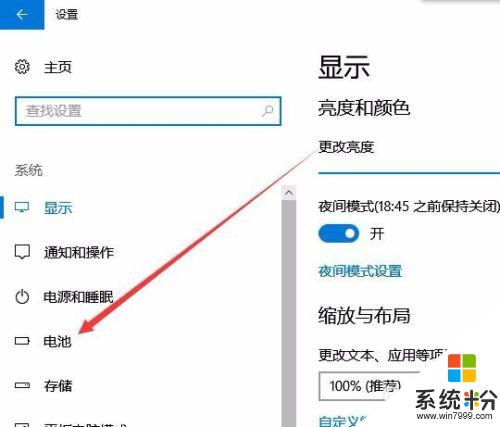
4.在右側新打開的窗口中,就可以查看到電池的電量百分比了。
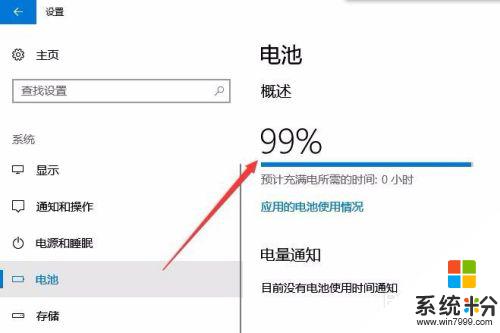
以上就是Windows 10專業版如何查看筆記本電量的全部內容,如果還有不清楚的用戶,可以參考以上小編提供的步驟進行操作。希望這些信息能對大家有所幫助,謝謝!
win10相關教程